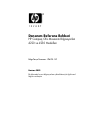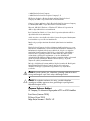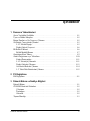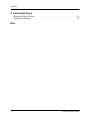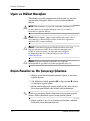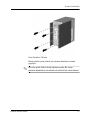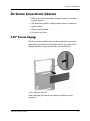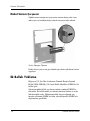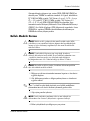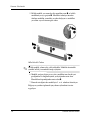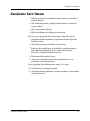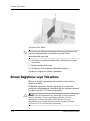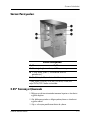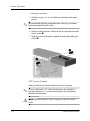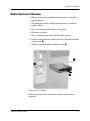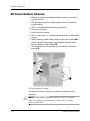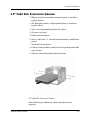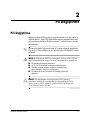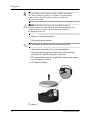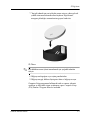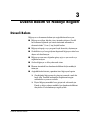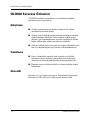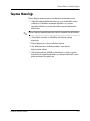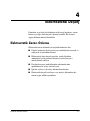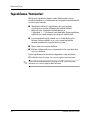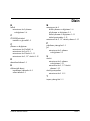HP Compaq d220 Microtower Desktop PC Başvuru Kılavuzu
- Tip
- Başvuru Kılavuzu

Donanım Referans Rehberi
HP Compaq Ofis Masaüstü Bilgisayarlari
d220 ve d230 Modelleri
Belge Parça Numarası: 326324-142
Haziran 2003
Bu kılavuzda bu seri bilgisayarların yükseltilmesiyle ilgili temel
bilgiler verilmiştir.

© 2003 Hewlett-Packard Company
© 2003 Hewlett-Packard Development Company, L.P.
HP, Hewlett Packard ve Hewlett-Packard amblemi, Hewlett-Packard
Company’nin ABD ve diğer ülkelerdeki ticari markalarıdır.
Compaq, Compaq amblemi ve iPAQ, Hewlett-Packard Development Company,
L.P. kuruluşunun ABD ve diğer ülkelerdeki ticari markalarıdır.
Microsoft, MS-DOS, Windows ve Windows NT, Microsoft Corporation’ın
ABD ve diğer ülkelerdeki ticari markalarıdır.
Intel, Pentium, Intel Inside ve Celeron, Intel Corporation şirketinin A.B.D. ve
diğer ülkelerdeki ticari markalarıdır.
Adobe, Acrobat ve Acrobat Reader, Adobe Systems Incorporated kuruluşunun
ticari markaları veya tescilli ticari markalarıdır.
Burada adı geçen diğer tüm ürün adları kendi şirketlerinin ticari markaları
olabilir.
Hewlett-Packard Company, bu belgede bulunan teknik hatalardan veya yayım
hatalarından, eksikliklerden ya da bu malzemenin hazırlanması, sunulması veya
kullanılmasıyla bağlantılı olarak ortaya çıkabilecek, dolaylı veya doğrudan
zararlardan sorumlu tutulamaz. Bu belgede yer alan bilgiler, satılabilirlik ve
belirli bir amaca uygunluk garantileri de dahil olmak üzere hiçbir garanti
verilmeksizin, «olduğu gibi» sağlanmıştır ve önceden bildirilmeden
değiştirilebilir. HP ürünlerine ilişkin garantiler, bu ürünlerle birlikte gelen sınırlı
garanti beyanında açıklanmıştır. Burada belirtilen hiçbir şey ek garanti
oluşturacak şekilde yorumlanmamalıdır.
Bu belge, telif haklarıyla korunan mülkiyet bilgileri içermektedir. Bu belgenin
hiçbir bölümü Hewlett-Packard Company’nin önceden yazılı onayı
olmadıkça fotokopiyle çoğaltılamaz, kopyalanamaz veya başka dillere
çevrilemez.
Å
UYARI:
Bu tarzda yazılmış yazı, talimatlara uyulmadığı takdirde bedensel
zarar görebileceğinizi veya ölüme sebep olabileceğini belirtir.
Ä
DIKKAT:
Bu anlamda tasarlanmış bir metin, uyarıdaki talimatlara
uymadığınız takdirde aygıtınızın zarar görebileceğini veya bilgilerinizi
kaybedebileceğinizi belirtir.
Donanım Referans Rehberi
HP Compaq Ofis Masaüstü Bilgisayarlari d220 ve d230 Modelleri
İkinci Basım (Haziran 2003))
İlk Basım (Nisan 2003)
Belge Parça Numarası: 326324-142

Donanım Referans Rehberi iii
Servis Verilebilir Özellikler . . . . . . . . . . . . . . . . . . . . . . . . . . . . . . . . . . . . . . . . . . . . . 1–1
Uyarı ve Dikkat Mesajları . . . . . . . . . . . . . . . . . . . . . . . . . . . . . . . . . . . . . . . . . . . . . . . 1–2
Erişim Panelini ve Ön Çerçeveyi Çıkarma . . . . . . . . . . . . . . . . . . . . . . . . . . . . . . . . . . 1–2
Ön Sürücü Çerçevelerini Çıkarma . . . . . . . . . . . . . . . . . . . . . . . . . . . . . . . . . . . . . . . . 1–5
5.25” Sürücü Kapağı. . . . . . . . . . . . . . . . . . . . . . . . . . . . . . . . . . . . . . . . . . . . . . . . 1–5
Disket Sürücü Çerçevesi. . . . . . . . . . . . . . . . . . . . . . . . . . . . . . . . . . . . . . . . . . . . . 1–6
Ek Bellek Yükleme . . . . . . . . . . . . . . . . . . . . . . . . . . . . . . . . . . . . . . . . . . . . . . . . . . . . 1–6
Bellek Modülü Kurma . . . . . . . . . . . . . . . . . . . . . . . . . . . . . . . . . . . . . . . . . . . . . . 1–7
Genişletme Kartı Takma . . . . . . . . . . . . . . . . . . . . . . . . . . . . . . . . . . . . . . . . . . . . . . . . 1–9
Sürücü Değiştirme veya Yükseltme . . . . . . . . . . . . . . . . . . . . . . . . . . . . . . . . . . . . . . 1–10
Sürücü Pozisyonları . . . . . . . . . . . . . . . . . . . . . . . . . . . . . . . . . . . . . . . . . . . . . . . 1–11
5.25” Sürücüyü Çıkarmak. . . . . . . . . . . . . . . . . . . . . . . . . . . . . . . . . . . . . . . . . . . 1–11
Disket Sürücüsü Çıkarma . . . . . . . . . . . . . . . . . . . . . . . . . . . . . . . . . . . . . . . . . . . 1–13
Alt Sürücü Kafesini Çıkarma . . . . . . . . . . . . . . . . . . . . . . . . . . . . . . . . . . . . . . . . 1–14
3.5” Sabit Disk Sürücüsünü Çıkarma . . . . . . . . . . . . . . . . . . . . . . . . . . . . . . . . . . 1–15
Pili Değiştirme. . . . . . . . . . . . . . . . . . . . . . . . . . . . . . . . . . . . . . . . . . . . . . . . . . . . . . . . 2–1
Düzenli Bakım. . . . . . . . . . . . . . . . . . . . . . . . . . . . . . . . . . . . . . . . . . . . . . . . . . . . . . . . 3–1
CD-ROM Sürücüsü Önlemleri . . . . . . . . . . . . . . . . . . . . . . . . . . . . . . . . . . . . . . . . . . . 3–2
Çalıştırma . . . . . . . . . . . . . . . . . . . . . . . . . . . . . . . . . . . . . . . . . . . . . . . . . . . . . . . . 3–2
Temizleme . . . . . . . . . . . . . . . . . . . . . . . . . . . . . . . . . . . . . . . . . . . . . . . . . . . . . . . 3–2
Güvenlik . . . . . . . . . . . . . . . . . . . . . . . . . . . . . . . . . . . . . . . . . . . . . . . . . . . . . . . . . 3–2
Taşıma Hazırlığı . . . . . . . . . . . . . . . . . . . . . . . . . . . . . . . . . . . . . . . . . . . . . . . . . . . . . . 3–3

iv Donanım Referans Rehberi
Içindekiler
Elektrostatik Zararı Önleme . . . . . . . . . . . . . . . . . . . . . . . . . . . . . . . . . . . . . . . . . . . . . 4–1
Topraklama Yöntemleri . . . . . . . . . . . . . . . . . . . . . . . . . . . . . . . . . . . . . . . . . . . . . . . . 4–2

Donanım Referans Rehberi 1–1
1
Donanım Yükseltmeleri
HP Compaq d220 ve d230 Microtower
Servis Verilebilir Özellikler
Microtower bilgisayarınız, yükseltmeyi ve servisi kolaylaştıracak
özellikler içerir. Bu bölümde açıklanan yükleme prosedürlerinin
birçoğu için herhangi bir araç gerektirmez.

1–2 Donanım Referans Rehberi
Donanım Yükseltmeleri
Uyarı ve Dikkat Mesajları
Yükseltmeleri gerçekleştirmeden önce bu kılavuzda yer alan tüm
uygulanabilir yönergeleri, dikkat ve uyarı mesajlarını dikkatle
okuyun.
Å
UYARI:
Elektrik çarpması ve/veya sıcak yüzeylerden yaralanma riskini
en aza indirmek için fişi prizden çektiğinize emin olun ve sistemin iç
bileşenlerinin soğumasını bekleyin.
Å
UYARI:
Elektrik çarpması, yangın veya donatılara zarar verme riskini en
aza indirmek için, telekomünikasyon/telefon konektörlerini ağ arabirim
denetleyici (NIC) yuvalarına takmayın.
Ä
DIKKAT:
Statik elektrik, bilgisayarın elektrik bileşenlerine veya isteğe
bağlı donatılara hasar verebilir. Bu prosedürlere başlamadan önce,
topraklı bir metal nesneye bir süre dokunarak statik elektriğinizi
boşalttığınızdan emin olun. Daha fazla bilgi için, bkz: Bölüm 4,
«Elektrostatik Deşarj»
Ä
DIKKAT:
Bilgisayarın kapağını çıkarmadan önce, bilgisayarı
kapattığınızdan ve güç kablosunu prizden çektiğinizden emin olun.
Erişim Panelini ve Ön Çerçeveyi Çıkarma
1. Bilgisayarı işletim sisteminden tamamen kapatın ve tüm harici
aygıtları kapatın.
2. Güç kablosunu elektrik prizinden 1 ve bilgisayardan 2 çıkartın
ve tüm harici aygıtları sökün.
3. Erişim panelini bilgisayar şasisine sabitleyen iki vidayı çıkarın.
Bazı erişim panellerinde sabit kelebek vida kullanılmıştır.
✎
Bellek veya genişletme kartını yükseltmek için sağ erişim panelini
çıkarın. Sürücü yükseltmek için sol erişim panelini çıkarın.
4. Erişim panelini 1 inç (2,5 cm) kadar geriye kaydırın, ardından
kaldırarak sistem ünitesinden çıkarın.

Donanım Referans Rehberi 1–3
Donanım Yükseltmeleri
Erişim Panellerini Çıkarma
Erişim panelini yerine takmak için çıkarma adımlarını tersinden
uygulayın.
✎
İki erişim paneli fiziksel olarak birbirinin aynıdır. Bir erişim
panelinde döndürülerek çıkarılabilecek sabit kelebek vidalar bulunur.

1–4 Donanım Referans Rehberi
Donanım Yükseltmeleri
5. Ön çerçeveyi çıkarmak için, ön panelin altını en alttaki hava
deliğinin altından kavrayıp paneli dışarı çekin ve şasiden kurtarın.
Ön Çerçeveyi Çıkarma
Ön çerçeveyi takmak için, üstteki iki mandalı şasideki deliklerine
geçirin ve çerçeveyi iterek tam yerine oturtun.
✎
Ön çerçeveyi yerine takarken, yerine bastırmadan önce üst tarafının
şasinin üstüyle aynı hizada olmasına dikkat edin.

Donanım Referans Rehberi 1–5
Donanım Yükseltmeleri
Ön Sürücü Çerçevelerini Çıkarma
1. Bilgisayarı işletim sisteminden tamamen kapatın ve tüm harici
aygıtları kapatın.
2. Güç kablosunu prizden ve bilgisayardan çıkarın ve tüm harici
aygıtları sökün.
3. Erişim panelini çıkarın.
4. Ön çerçeveyi çıkarın.
5.25” Sürücü Kapağı
Büyük çerçevenin içindeki tutma tırnaklarından birini çerçevenin
dışına doğru bastırarak sürücü kapağını çıkarın. Aynı anda sürücü
kapağını kendinize doğru çekerek ana çerçeveden çıkarın.
Sürücü Kapağını Çıkarma
Sürücü kapağını geri takmak için çıkarma işlemlerini tersten
uygulayın.

1–6 Donanım Referans Rehberi
Donanım Yükseltmeleri
Disket Sürücü Çerçevesi
Sağdaki tutma tırnağını ana çerçevenin ortasına doğru çekin. Aynı
anda çerçeveyi kendinize doğru çekerek ana çerçeveden çıkarın.
Sürücü Kapağını Çıkarma
Disket sürücü çerçevesini geri takmak için çıkarma işlemlerini tersten
uygulayın.
Ek Bellek Yükleme
Bilgisayar Çift Veri Hızı -Senkronize Dinamik Rasgele Erişimli
Bellek (DDR-SDRAM) Çift Girişli Bellek Modülleri (DIMM’ler) ile
birlikte gelir.
Sistem kartındaki bellek yuvalarına endüstri standardı DIMM’ler
eklenebilir. Bu bellek modül yuvalarında önceden takılmış en az bir
bellek modülü vardır. Maksimum bellek desteği sağlamak için,
önceden yüklenmiş DIMM’leri daha yüksek kapasiteli DIMM’lerle
değiştirmeniz gerekebilir.

Donanım Referans Rehberi 1–7
Donanım Yükseltmeleri
Sistemin düzgün çalışması için, sistem DDR-SDRAM DIMM’leri
destekliyorsa, DIMM’ler endüstri standardı 184 iğneli, önbelleksiz
PC 2100 266 MHz uyumlu CAS Latency 2 veya 2.5 (CL = 2 veya
CL = 2.5) ya da PC 2700 333 MHz uyumlu CAS Latency 2.5
(CL = 2.5) 2.5 volt DDR-SDRAM DIMM’ler olmalıdır. Aynı
zamanda zorunlu Birleşmiş Elektronik Cihaz Mühendislik Konseyi
(JEDEC) Seri Varlık Algılama (SPD) bilgisini de taşımalıdır. 4 tane
SDRAM ile yapılmış DIMMler desteklenmez;desteklenmeyen
DIMMlerle sistem çalışmayacaktır.
Bellek Modülü Kurma
Ä
DIKKAT:
Bellek modülü yuvalarında altın metal kontaklar vardır. Bellek
yükseltirken uyumsuz metallerin birbirine değmesinden kaynaklanabilecek
aşınma ve/veya oksitlenmeyi engellemek için altın metal kontaklı bellek
modülleri kullanın.
Ä
DIKKAT:
Statik elektrik, bilgisayar veya isteğe bağlı donatıların
elektronik bileşenlerine zarar verebilir. Bu prosedürlere başlamadan önce
, topraklı bir metal nesneye bir süre dokunarak statik elektriğinizi
boşalttığınızdan emin olun. Daha fazla bilgi için Bölüm 5’e bakın.
Ä
DIKKAT:
Bir bellek modülünü tutarken, kontaklara dokunmamaya dikkat
edin. Aksi takdirde modül bozulabilir.
1. Bilgisayarı işletim sisteminden tamamen kapatın ve tüm harici
aygıtları kapatın.
2. Güç kablosunu prizden ve bilgisayardan çıkarın ve tüm harici
aygıtları sökün.
✎
Yuva 5’e takılı bir sabit disk sürücüsü varsa bellek modüllerini
çıkarmadan önce alt sürücü kafesini çıkarmak gerekecektir.
3. Sağ erişim panelini çıkartın.
Å
UYARI:
Sıcak yüzeylerden yaralanma riskini en aza indirmek için
dokunmadan önce sistemin iç bileşenlerinin soğumasını bekleyin
4. Rahat çalışabilmek için bilgisayarı yan yatırın.

1–8 Donanım Referans Rehberi
Donanım Yükseltmeleri
5. Bellek modülü yuvasının her iki mandalını açın 1 ve bellek
modülünü yuvaya geçirin 2. Modülleri takmaya önceden
takılmış modülün yanındaki yuvadan başlayın ve modülleri
yuvaların sayısal sırasına göre takın.
Bellek Modülü Takma
✎
Bellek modülü yalnızca bir yolla takılabilir. Modülün üzerindeki
çentikle bellek yuvasındaki tırnağı eşleştirin.
6. Modülü aşağıya doğru yuvaya itin, modülün tam olarak içeri
girdiğinden ve düzgün biçimde yerleştiğinden emin olun.
Mandalların kapandığından emin olun 3.
7. Kurmak istediğiniz her modül için 5. ve 6. adımları tekrarlayın.
Bilgisayarı yeniden toplamak için çıkarma işlemlerini tersten
uygulayın.

Donanım Referans Rehberi 1–9
Donanım Yükseltmeleri
Genişletme Kartı Takma
1. Bilgisayarı işletim sisteminden tamamen kapatın ve tüm harici
aygıtları kapatın.
2. Güç kablosunu prizden ve bilgisayardan çıkarın ve tüm harici
aygıtları sökün.
3. Sağ erişim panelini çıkartın.
4. Rahat çalışabilmek için bilgisayarı yan yatırın.
Boş bir yuvaya genişletme kartı takıyorsanız, adım 10’a geçim.
5. Genişletme kartını çıkarmak için genişletme kartına bağlı tüm
kabloları çıkarın.
6. Genişletme yuvasının üstündeki vidayı çıkarın.
7. Kartı her iki ucundan tutun ve konektörler yuvadan çıkıncaya
kadar dikkatli biçimde öne arkaya sallayın. Kartın diğer
bileşenlere sürtünmediğinden emin olun.
8. Kartı antistatik bir pakete koyun.
9. Açık yuvayı kapatmak için yeni bir genişletme kartı veya
genişletme yuvası kapağı takın.
İlave genişletme kartı takmıyorsanız, adım 12’ye geçin.
10. Genişletme yuvası kapağını çıkarın.
11. Genişletme kartını genişletme yuvasına kaydırın ve yerleştirmek
için sıkıca bastırın.

1–10 Donanım Referans Rehberi
Donanım Yükseltmeleri
Genişletme Kartı Takma
✎
Genişletme kartı takarken, konektörün tamamının genişletme kartı
yüzeyine düzgün biçimde yerleşebilmesi için karta sıkıca
bastırdığınızdan emin olun.
12. Genişletme yuvasının üzerindeki vidayı takarak parçayı şasiye
tam oturtun.
13. Erişim panelini yerine takın.
14. Gerekiyorsa, harici kabloları takılan karta bağlayın.
Gerekiyorsa, bilgisayarı yeniden yapılandırın.
Sürücü Değiştirme veya Yükseltme
Bilgisayar, değişik yapılandırmalarla kurulabilecek en fazla beş
sürücüyü destekler.
Bu Bölümde depolama sürücüleri değiştirme veya yükseltme
prosedürleri açıklanmaktadır. Sürücüdeki kılavuz vidalarını çıkarmak
ve takmak için Torx T-15 tornavida gereklidir.
Ä
DIKKAT:
Sabit diski çıkarmadan önce sabit diskteki kişisel dosyalarınızın
harici bir depolama sürücüsüne yedeklediğinizden emin olun. Bunu
yapmazsanız, verileriniz kaybolabilir. Birincil sabit disk sürücüsünü
değiştirdikten sonra Compaq fabrikada yüklenmiş dosyalarını yüklemek
için
Restore Plus!
CD’sini çalıştırmanız gerekecektir.

Donanım Referans Rehberi 1–11
Donanım Yükseltmeleri
Sürücü Pozisyonları
5.25” Sürücüyü Çıkarmak
1. Bilgisayarı işletim sisteminden tamamen kapatın ve tüm harici
aygıtları kapatın.
2. Güç kablosunu prizden ve bilgisayardan çıkarın ve tüm harici
aygıtları sökün.
3. Sağ ve sol erişim panellerinin ikisini de çıkarın.
Sürücü Pozisyonları
Açıklama Açıklama
1 2
isteğe bağlı sürücüler için 5.25-inç sürücü yuvası
3
3.5-inç sürücü yuvası (1.44-MB disket sürücüsü
gösterilmiştir)*
4 5
3.5-inç, dahili, standart sabit disk sürücü yuvası
*Optik sürücü CD-ROM, CD-R/RW, DVD-ROM, DVD-R/RW
veya CD-RW/DVD Combo sürücüsüdür.

1–12 Donanım Referans Rehberi
Donanım Yükseltmeleri
4. Ön çerçeveyi çıkarın.
5. Gerekiyorsa güç, veri ve ses kablolarını sürücünün arkasından
çıkarın.
✎
Bazı durumlarda kabloları çıkarmadan önce sürücüyü yuvasından
kısmen kaydırmak kolaylık sağlar.
6. Sürücüyü sürücü kafesine sabitleyen her iki yanda ikişerden dört
vidayı çıkarın 1.
7. Sürücüyü sürücü kafesinden aşağıdaki resimde gösterildiği gibi
çıkarın 2.
5.25” Sürücüyü Çıkarmak
Sürücüyü takmak için çıkarma işlemlerini tersten uygulayın.
✎
2. yuvaya ilk olarak 5.25” sürücü takacaksanız, önce sürücüyü 1.
yuvadan çıkarmalı ve 2. yuvanın önünü kapatan metal kaplamayı
dikkatlice çıkarmalısınız.
Å
UYARI:
Kaplama çıkarıldıktan sonra yuva ağzının içinde keskin kenarlar
olabilir.

Donanım Referans Rehberi 1–13
Donanım Yükseltmeleri
Disket Sürücüsü Çıkarma
1. Bilgisayarı işletim sisteminden tamamen kapatın ve tüm harici
aygıtları kapatın.
2. Güç kablosunu prizden ve bilgisayardan çıkarın ve tüm harici
aygıtları sökün.
3. Sağ ve sol erişim panellerinin ikisini de çıkarın.
4. Ön çerçeveyi çıkarın.
5. Güç ve veri kablolarını sürücünün arkasından çıkarın.
6. Sürücüyü sürücü kafesine sabitleyen her iki yanda ikişerden dört
vidayı çıkarın 1.
7. Sürücüyü şasinin önünden kaydırarak çıkarın 2.
Disket Sürücüsü Çıkarma
Disket sürücüsünü yerine takmak için çıkarma işlemini tersten
uygulayın.

1–14 Donanım Referans Rehberi
Donanım Yükseltmeleri
Alt Sürücü Kafesini Çıkarma
1. Bilgisayarı işletim sisteminden tamamen kapatın ve tüm harici
aygıtları kapatın.
2. Güç kablosunu prizden ve bilgisayardan çıkarın ve tüm harici
aygıtları sökün.
3. Sağ ve sol erişim panellerinin ikisini de çıkarın.
4. Ön çerçeveyi çıkarın.
5. Disket sürücünü çıkartın.
6. Gücü ve takılı tüm 3.5” sürücülerinin arkasından veri kablolarını
çıkarın.
7. Sürücü kafesini şasinin önüne sabitleyen dört vidayı çıkarın 1 ve
sürücü kafesinin altını şasinin sağ tarafındaki sabit üst sürücü
kafesine bağlayan vidayı çıkarın 2.
8. Alt sürücü kafesini 1/2 inç kadar geri kaydırarak üst kafesten
kurtarın 3.
Alt Sürücü Kafesini Çıkarma
Alt sürücü kafesini geri takmak için çıkarma işlemlerini tersten
uygulayın.
Ä
DIKKAT:
Tutma vidalarını takarken her zaman kısa (5/32” boyundaki)
vidayı yan montaj pozisyonunda kullanın ve daha uzun olan 4 vidayı
şasinin önünde kullanın.

Donanım Referans Rehberi 1–15
Donanım Yükseltmeleri
3.5” Sabit Disk Sürücüsünü Çıkarma
1. Bilgisayarı işletim sisteminden tamamen kapatın ve tüm harici
aygıtları kapatın.
2. Güç kablosunu prizden ve bilgisayardan çıkarın ve tüm harici
aygıtları sökün.
3. Sağ ve sol erişim panellerinin ikisini de çıkarın.
4. Ön çerçeveyi çıkarın.
5. Disket sürücünü çıkartın.
6. Gücü ve takılı tüm 3.5” sürücülerinin arkasından veri kablolarını
çıkarın.
7. Alt sürücü kafesini çıkarın.
8. Sürücüyü sürücü kabinine sabitleyen her iki yanda ikişerden dört
vidayı çıkarın.
9. Sürücüyü sürücü kafesinden kaydırarak çıkarın.
3.5” Sabit Disk Sürücüsünü Çıkarma
Sürücü kafesini geri takmak için çıkarma işlemlerini tersten
uygulayın.

Donanım Referans Rehberi 2–1
2
Pil Değiştirme
Pili Değiştirme
Bilgisayarınızla birlikte gelen pil gerçek zamanlı saate güç sağlar ve
yaklaşık ömrü 3 yıldır. Pili değiştirirken bilgisayarınızda takılı olan
pilin eşdeğerini kullanın. Bilgisayarınızda 3 voltluk lityum yassı pil
kullanılmıştır.
✎
Lityum pilin ömrü, bilgisayar canlı AC prizine takılarak uzatılabilir.
Lityum pil yalnızca bilgisayar AC gücüne bağlı OLMADIĞI zaman
kullanılır.
Å
UYARI:
Bu bilgisayarda dahili lityum manganez dioksit pil vardır. Pil paketi
doğru kullanılmadığında yangın riski vardır. Yaralanma riskini azaltmak için:
■
■
! "#
■
$%&&&
'(&'"
■
#")*%(+ (
!
Ä
DIKKAT:
Pili değiştirmeden önce bilgisayarın CMOS ayarlarını
yedeklemek önemlidir. Pil çıkarıldığında veya değiştirildiğinde CMOS
ayarları sıfırlanır. CMOS ayarlarının yedeklenmesiyle ilgili bilgiler için
Sorun Giderme Kılavuzu
’na bakın.
Sayfa yükleniyor...
Sayfa yükleniyor...
Sayfa yükleniyor...
Sayfa yükleniyor...
Sayfa yükleniyor...
Sayfa yükleniyor...
Sayfa yükleniyor...
Sayfa yükleniyor...
-
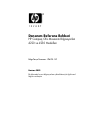 1
1
-
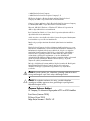 2
2
-
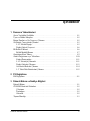 3
3
-
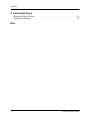 4
4
-
 5
5
-
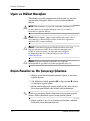 6
6
-
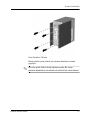 7
7
-
 8
8
-
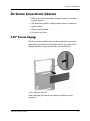 9
9
-
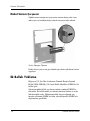 10
10
-
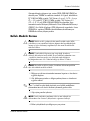 11
11
-
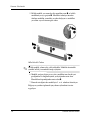 12
12
-
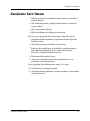 13
13
-
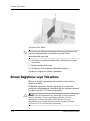 14
14
-
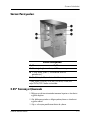 15
15
-
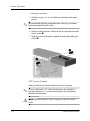 16
16
-
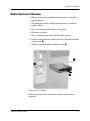 17
17
-
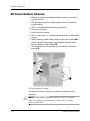 18
18
-
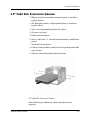 19
19
-
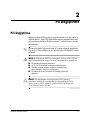 20
20
-
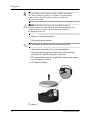 21
21
-
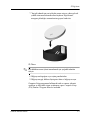 22
22
-
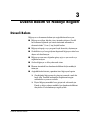 23
23
-
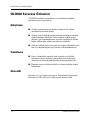 24
24
-
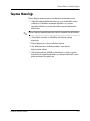 25
25
-
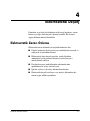 26
26
-
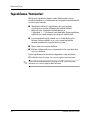 27
27
-
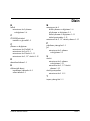 28
28
HP Compaq d220 Microtower Desktop PC Başvuru Kılavuzu
- Tip
- Başvuru Kılavuzu
İlgili makaleler
-
HP ProDesk 405 G1 Microtower PC Başvuru Kılavuzu
-
HP ProDesk 490 G1 Microtower PC (ENERGY STAR) Başvuru Kılavuzu
-
HP ProDesk 400 G1 Microtower PC Başvuru Kılavuzu
-
HP Compaq Pro 6305 Microtower PC Başvuru Kılavuzu
-
HP Compaq Pro 6300 Small Form Factor PC Başvuru Kılavuzu
-
HP Compaq dc5850 Small Form Factor PC Başvuru Kılavuzu
-
HP Compaq Elite 8300 Small Form Factor PC Başvuru Kılavuzu
-
HP dc72 Base Model Blade Workstation Client Başvuru Kılavuzu
-
HP Compaq dc5800 Small Form Factor PC Başvuru Kılavuzu